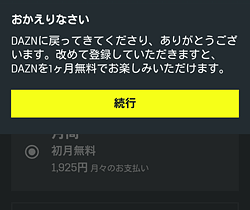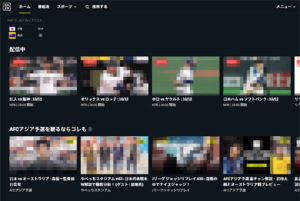DAZNをテレビで見る方法(Fire TVでの視聴と使い方)
DAZN(ダゾーン)をテレビで見る方法を解説。
また、Fire TV Stickでのテレビを見る場合を例に、Fire TVでのDAZNアプリのインストール、ログイン、アプリの使い方といった視聴方法を解説します。
ちなみに、DAZNに入会してない方はテレビで視聴できませんので、入会してない方はまずは公式サイトから登録手続きをどうぞ。
詳しい入会方法は、以下の記事を参考にどうぞ。
>DAZNの登録方法(入会)・登録できない場合の対処方法
このページの目次
DAZNをテレビで見るにはどんな方法があるのか?

DAZNをテレビで見るには、主に以下の方法があります。
- 対応しているスマートテレビ
- Fire TV
- Apple TV(第4世代または4K)
- ドコモテレビターミナル
- Google Chromecast
一般的なSTB(セット・トップ・ボックス)のFire TVやApple TVなどが使えますので、視聴に困ることはないと思います。
あとは、Android TVを搭載しているスマートテレビでも視聴できます。
管理人の2019年製のソニー「BRAVIA KJ-43X8500G」のテレビでも見れました!
※さらに詳細を知りたい場合は、公式サイトのヘルプで確認して下さい
気軽に見るなら「Fire TV」がおすすめ!
テレビで見るにはいくつか方法がありますが、気軽にテレビで見るならAmazonの「Fire TV Stick」または「Fire TV 4K」がおすすめ。
価格もお手頃ですし、リモコンがあるので使いやすいです。
製品は2種類ありますが、4Kといった画質にこだわらないなら、Fire TV Stickでも十分です(4K画質に対応してる動画もそんなにあるわけではないですし)。
DAZNを「Fire TV Stick」でテレビで見る
Fire TVを例に、テレビでの視聴方法を解説します。
Fire TVのアプリは、どんなことができるのか?
Fire TVの「DAZNアプリ」では、以下のようなことができます。
- 動画を視聴する
シンプルに動画を視聴することを目的としたアプリとなってます。
逆にできないこととして、「支払い方法の変更」や「解約手続き」などはできないので、それらはスマホやPCなどで公式サイトから行ってください。
1.アプリのインストール
Fire TVで視聴するには、まずは「DAZN」アプリをインストール方法を解説します。
まずは、Fire TVを起動したらホーム画面が表示されます。
![]()

そして、メニューから「アプリストア」を押して下さい。
アプリストアが表示されます。
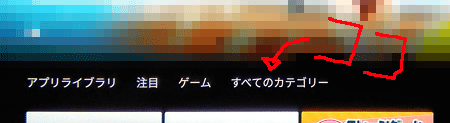
リモコンの上下左右ボタンで移動し、サブメニューの「すべてのカテゴリー」を押します。
アプリのカテゴリー一覧ページが表示されます。
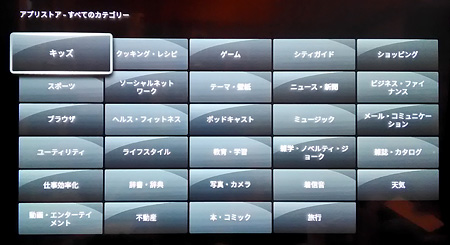
カテゴリーの中から「スポーツ」を選択。
スポーツに関するアプリが表示されます。
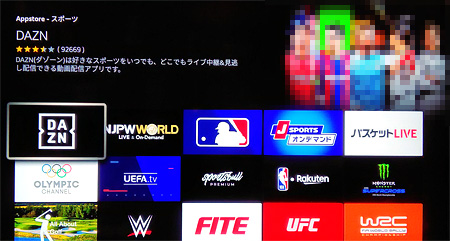
その一覧の中に「DAZN」アプリがありますので、選択します。
アプリの順番は決まってないので、上図とは違う位置にあることもありますので注意を。
DAZNアプリの詳細ページが表示されます。
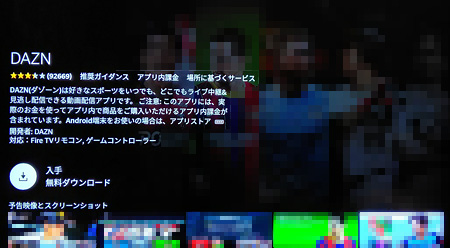
あとは、「入手・無料ダウンロード」ボタンを押すと、自動的にアプリのインストールが始まります。
2.アプリを起動してログインする
インストールが終わると「開く」というボタンに変わるので、こちらを押して開いて下さい。
起動するとこちらのページが表示されます。
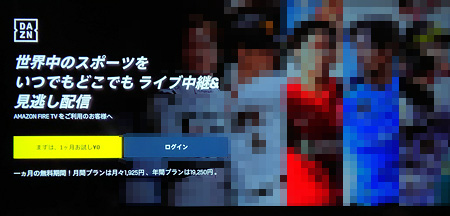
サービスを利用するには、ログインする必要があります。
「ログイン」ボタンを押して下さい。
アカウント選択ページが表示されます。
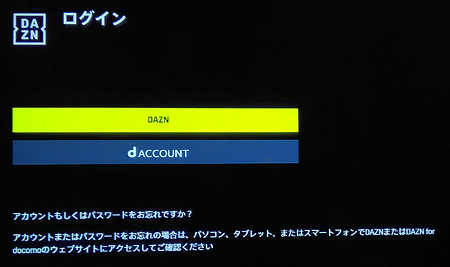
本家DAZNを契約している人は「DAZN」を、ドコモ提供のDAZN for docomoを契約している人は「dアカウント」を押して下さい。
ログイン画面が表示されます(本家DAZNの場合)。

メールアドレスとパスワードを入力します。
入力すると「視聴を開始する」ボタンが表示されるので、それを押します。
ホーム画面が表示されます。
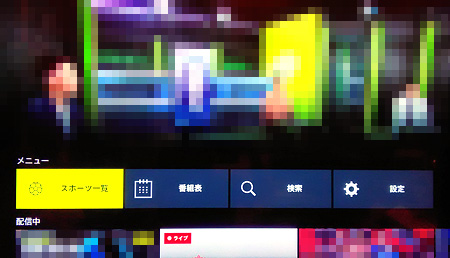
これで、DAZNの動画を視聴できる状態になりました。
3.DAZNの動画を視聴する
DAZNの操作方法は、とても簡単です。
動画の視聴は、視聴したい作品を選んで、押すだけで再生されます。
そして、再生中には以下のことができます。
- 再生・一時停止
- 早送り・早戻し
- 関連動画
再生・一時停止は、リモコンの「再生・一時停止」ボタンで操作できます。
その他の操作は、リモコンの「決定」ボタンか「上下左右」ボタンのどれかを押すと、操作画面が表示されます。
操作画面がでたら「左」ボタンで早戻し、「右」ボタンで早送りができます(決定ボタンで止めれます)。
早送りなら「右」を押すごとに移動速度はあがります。
操作画面がでた状態で、「下」ボタンを押すと関連動画の一覧がみれます。
ちなみに、「画質」の設定はできないようですね。通信速度にあわせた自動になってると思われます。
4.動画を探す方法
動画を探す方法は、主に以下の方法があります。
- ホーム画面のおすすめから探す
- 「スポーツ一覧」から探す
- 「番組表」から探す
- 「検索」から探す
たくさんのスポーツの動画があるので、基本となる探し方は理解しておいた方がよいと思います。
a.ホーム画面のおすすめから探す
ホーム画面で「下」ボタンを押していくと、さまざまな項目の動画があります。
配信中、おすすめなどの動画が並んでいます。
何か新しいスポーツを発見するには、こちらが良いかもしれません。
b.「スポーツ一覧」から探す
メニューの「スポーツ一覧」から、スポーツから探すことができます。
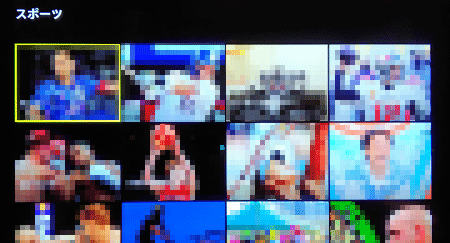
各スポーツのカテゴリーページへ移動し、さらにサブカテゴリーから探せます。
基本的にはコチラから目的の動画を探した方が探しやすいと思います。
c.「番組表」から探す
直近の競技の動画を探すなら、メニューの「番組表」から探すのがおすすめです。
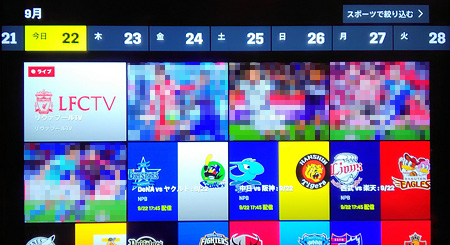
番組表を開くと、全てのスポーツの番組表となっていて一見わかりにくいですが、右上の「スポーツで絞り込み」を押すとスポーツ別で絞り込んで探すことができます。
d.「検索」で探す
先にのべた方法でも探せない場合、もっと細かく探したい場合は、メニューの「検索」から探してみましょう。
スポーツ、大会、リーグ、試合、チーム、選手などのキーワードを入れて、動画を探すことができます。
まとめ
Fire TVでDAZNを見るには、アプリのインストールとログインができれば、あとは操作は簡単!
やはり、大画面のテレビでスポーツを見るのは気持ちいいですので、まだテレビで視聴できてない方におすすめです。
公式サイト:DAZN
それでは、DAZNをテレビで見る方法(Fire TVでの視聴と使い方)でした。
※本ページの情報は2020年9月23日時点のものです。最新の情報は公式サイトにてご確認ください